Autocad2010导出jpg的详细流程的图文教程
大家使用CAD过程中,想要导出jpg,怎么操作呢?下文就是Autocad2010导出jpg的详细流程,希望阅读过后对你有所帮助。
Autocad2010导出jpg的详细流程


1、打开软件,将目标图纸打开;
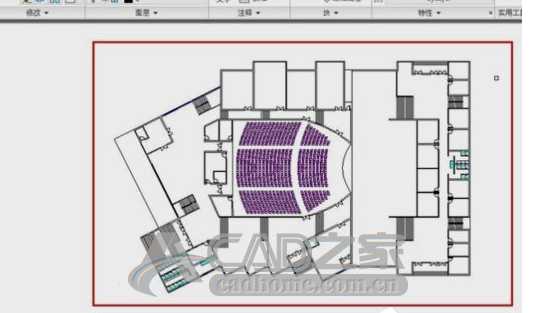
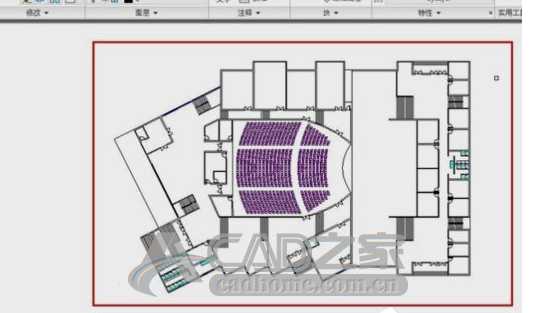 2、点击软件左上角的红A图标,只需要找到“打印”选项,然后点击就行;
2、点击软件左上角的红A图标,只需要找到“打印”选项,然后点击就行;
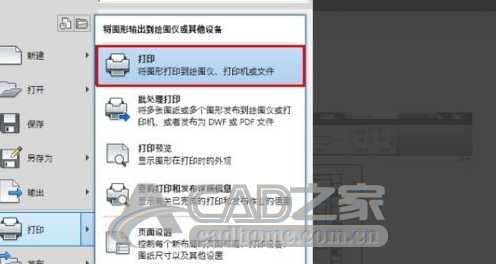
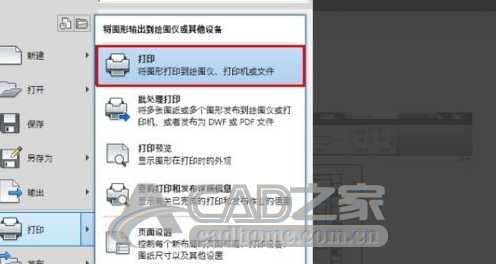 3、之后会弹出个“模型打印”对话框,在第二个选项设置为jpg打印机;
3、之后会弹出个“模型打印”对话框,在第二个选项设置为jpg打印机;

 4、在图纸尺寸选项尽量选择较大的数据,使导出的图片清晰;
4、在图纸尺寸选项尽量选择较大的数据,使导出的图片清晰;

 5、在打印范围选项选择“窗口”,框选要打印的图纸范围;
5、在打印范围选项选择“窗口”,框选要打印的图纸范围;

 6、点击“确定”将图片保存在电脑上。完成以上设置后,CAD图纸就可导出为JPG图纸文件。
6、点击“确定”将图片保存在电脑上。完成以上设置后,CAD图纸就可导出为JPG图纸文件。

 以上就是小编为大家带来的Autocad2010导出jpg的详细流程, 希望大家喜欢。
以上就是小编为大家带来的Autocad2010导出jpg的详细流程, 希望大家喜欢。
免责声明:
1、本站所有资源文章出自互联网收集整理,本站不参与制作,如果侵犯了您的合法权益,请联系本站我们会及时删除。
2、本站发布资源来源于互联网,可能存在水印或者引流等信息,请用户擦亮眼睛自行鉴别,做一个有主见和判断力的用户。
3、本站资源仅供研究、学习交流之用,若使用商业用途,请购买正版授权,否则产生的一切后果将由下载用户自行承担。
4、侵权违法和不良信息举报 举报邮箱:cnddit@qq.com


还没有评论,来说两句吧...